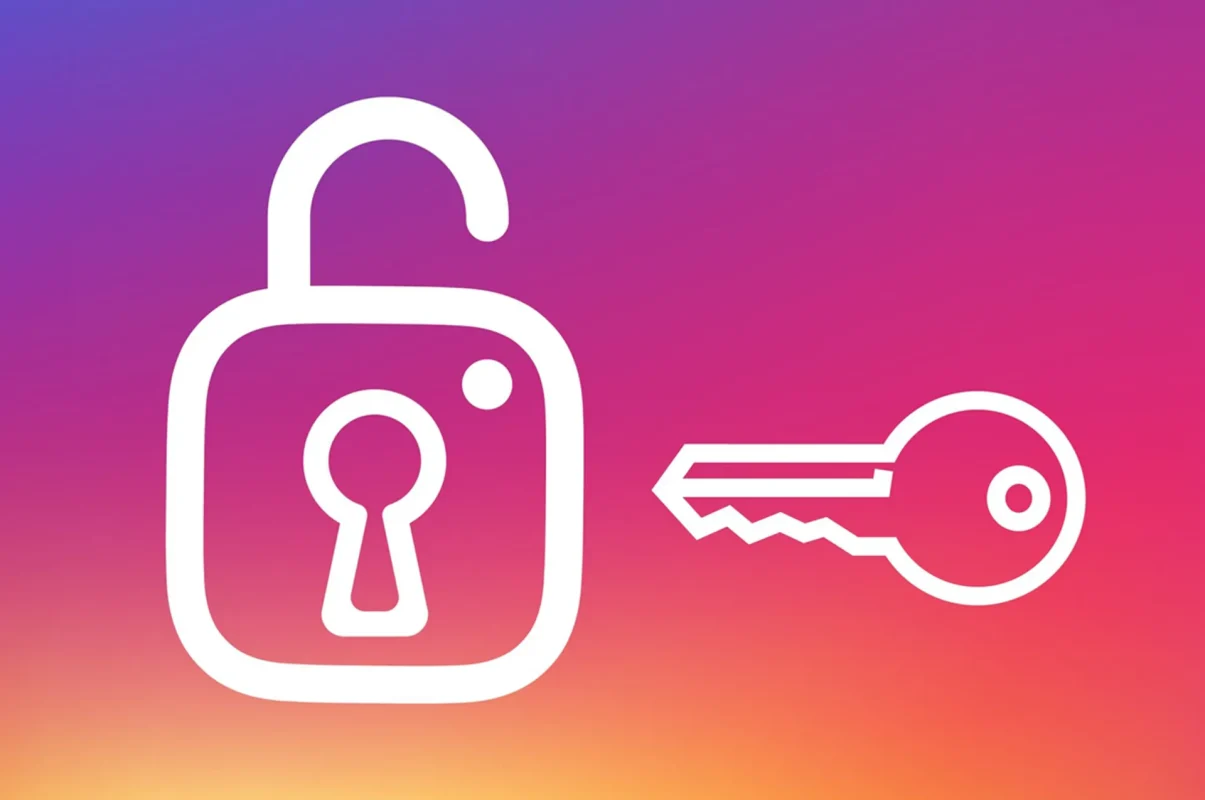یا از دیدن مطالب مختلف در صفحه اکسپلور (explore) خود خسته شدهاید؟ اینستاگرام به طور معمول صفحه اکسپلور شما را بر اساس محتوایی که در مورد آن سرچ کردهاید یا با آن تعامل بیشتری دارید، مرتب میکند. اما این موضوع همواره دقیق عمل نمیکند. با این مقاله ازسرویس یازده همراه باشید تا روشهای مختلف برای ریست کردن و شخصیسازی اکسپلور اینستاگرام را به شما آموزش دهیم
فهرست محتوا
ریست کردن اکسپلور اینستاگرام: رفرش کردن صفحه
اصلاح صفحه اکسپلور
ریست کردن اکسپلور اینستاگرام: پاک کردن دادههای برنامه
پاک کردن دادههای برنامه در گوشی اندرویدی
پاک کردن اطلاعات برنامه در گوشی آیفون
ریست کردن اکسپلور اینستاگرام: پاک کردن تاریخچه
تنظیمات جدید برای IG
انتخاب پست به عنوان Interested
ریست کردن اکسپلور اینستاگرام: محتوای حساس
به تعویق انداختن پستهای جدید
انتخاب پست به عنوان Not Interested
کلمات و عبارات خاص
ریست کردن اکسپلور اینستاگرام؛ سخن پایانی
ریست کردن اکسپلور اینستاگرام: رفرش کردن صفحه
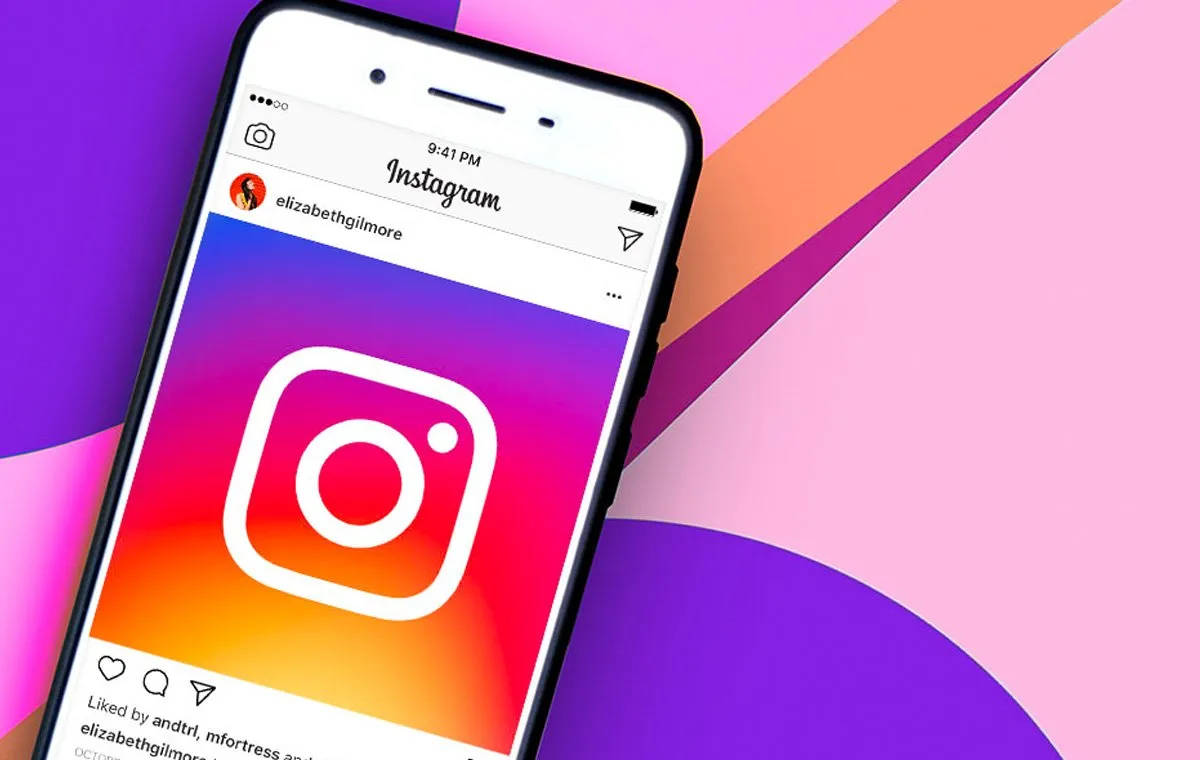
یکی از سادهترین روشها برای ریست (reset) کردن صفحه اکسپلور اینستاگرام، رفرش (refresh) کردن صفحه است. این روش معمولا زمانی استفاده میشود که شما محتوای موجود در اکسپلور خود را دوست دارید اما محتوا تکراری شده و نیاز به محتوای جدید با همان موضوعات دارید. برای انجام اینکار مراحل زیر را پیشرو دارید:
- مرحله اول: پس از باز کردن برنامه اینستاگرام، روی آیکون ذرهبین ضربه بزنید تا وارد صفحه اکسپلور شوید.
- مرحله دوم: در صفحه اکسپلور انواع ریلزها و پستهای مختلف مشاهده میشود. این صفحه بر اساس محتوایی که اینستاگرام فکر میکند شما دوست دارید تنظیم شده است. برای اینکه مطالب این صفحه جدید شود، تنها کافی است دست خود را روی صفحه موبایل قرار دهید و از بالا به پایین بکشید. با این کار صفحه اکسپلور شما رفرش خواهد شد.
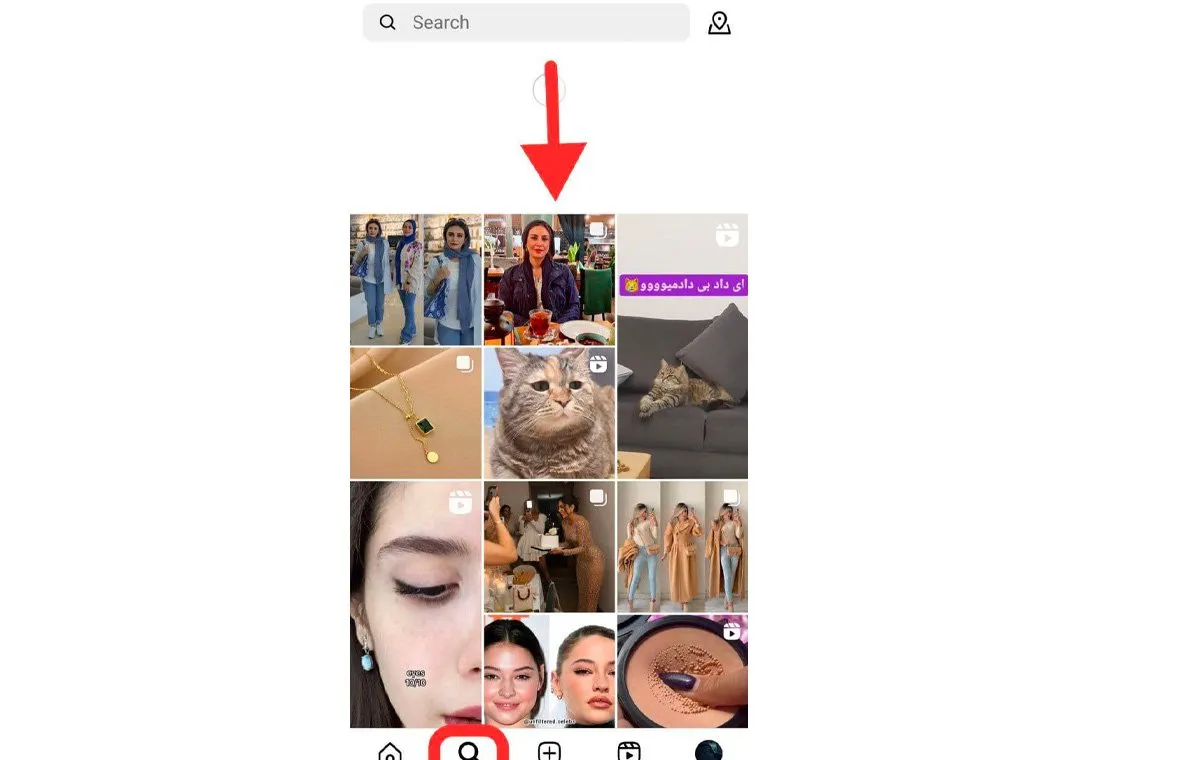
این سریعترین و سادهترین راه برای ریست کردن اکسپلور اینستاگرام است، اما نوع محتوایی که میبینید را تغییر نمیدهد. اینستاگرام صفحه اکسلپور شما را بر اساس نحوه استفاده شما از اینستاگرام، از جمله پستهایی که لایک کردهاید و به اشتراک گذاشتهاید، حسابهایی که دنبال میکنید و افرادی که به آنها متصل هستید، مرتب میکند.
اصلاح صفحه اکسپلور
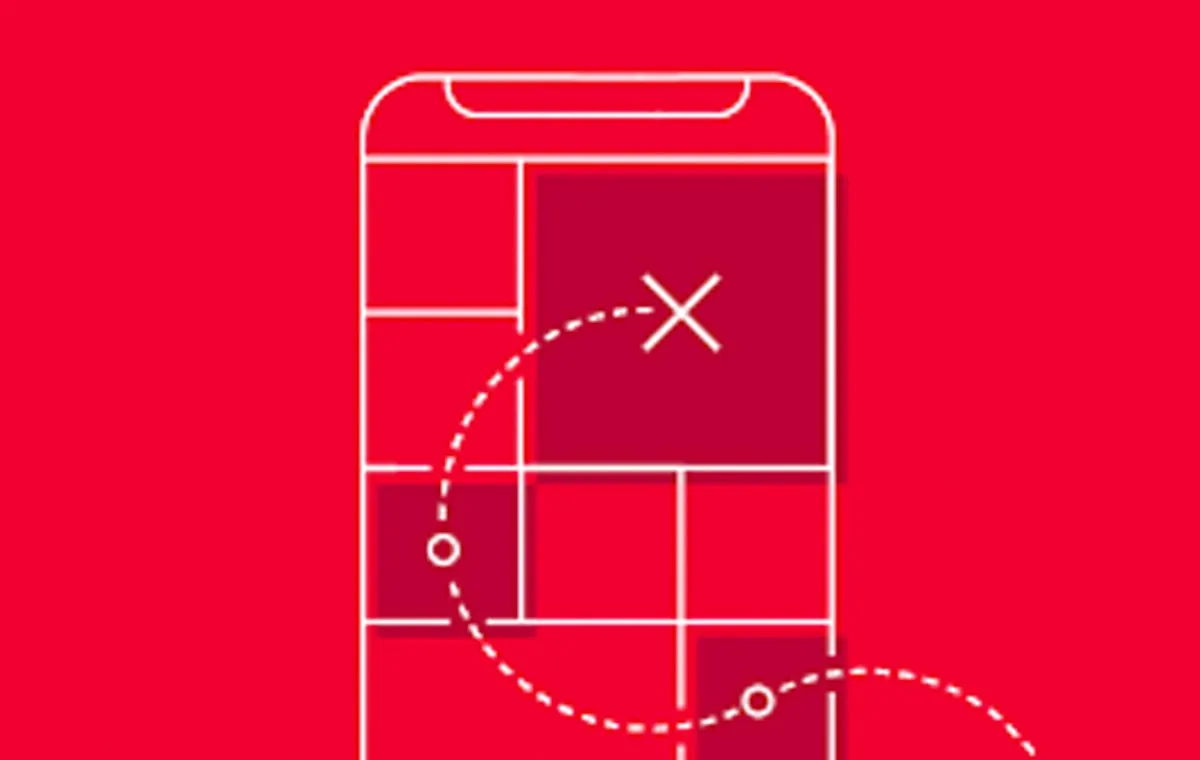
گاهی اوقات شما از محتوای موجود در اکسپلور خود به هر دلیلی راضی نیستید و قصد تغییر دادن آن را دارید. برای انجام این کار راهی مراحل زیر شوید:
- مرحله اول: ابتدا برنامه اینستاگرام را باز کنید و با ضربه زدن روی آیکون ذرهبین، به صفحه اکسپلور اینستاگرام بروید. اگر در صفحه اکسپلور خود پستهایی را میبینید که دوست ندارید، یک راه آسان برای مشاهده نتایج بهتر وجود دارد. با استفاده از این روش شما میتوانید پستها و موضوعاتی که به آنها علاقه ندارید را حذف کنید. به مرور زمان این کار باعث بهبود وضعیت اکسپلور اینستاگرام شما و ریست شدن آن میشود.
- مرحله دوم: برای استفاده از این روش، روی پست یا محتوای مورد نظر خود ضربه بزنید.
- مرحله سوم: روی آیکون سه نقطه عمودی کلیک کنید. این سه نقطه بسته به نوع محتوا در گوشه بالا سمت راست یا پایین سمت راست ویدیو یا پست وجود دارد.
- مرحله چهارم: روی گزینه not interest بزنید تا این محتوا و محتواهای مشابه به مرور زمان از اکسپلور شما پاک شود. همچنین شما میتوانید در صورت تمایل توضیحات بیشتری برای عدم علاقه نسبت به یک موضوع ارائه کنید.
- مرحله پنجم: این فرآیند را برای پستهای دیگر تکرار کنید تا صفحه اکسپلور خود را اصلاح کنید. به یافتن پستهای که مورد علاقهتان نیستند، ادامه دهید و آنها را به عنوان (not interest) علامتگذاری کنید. با گذشت زمان، این کار باعث ریست شدن صفحه اکسپلور اینستاگرام شما میشود.
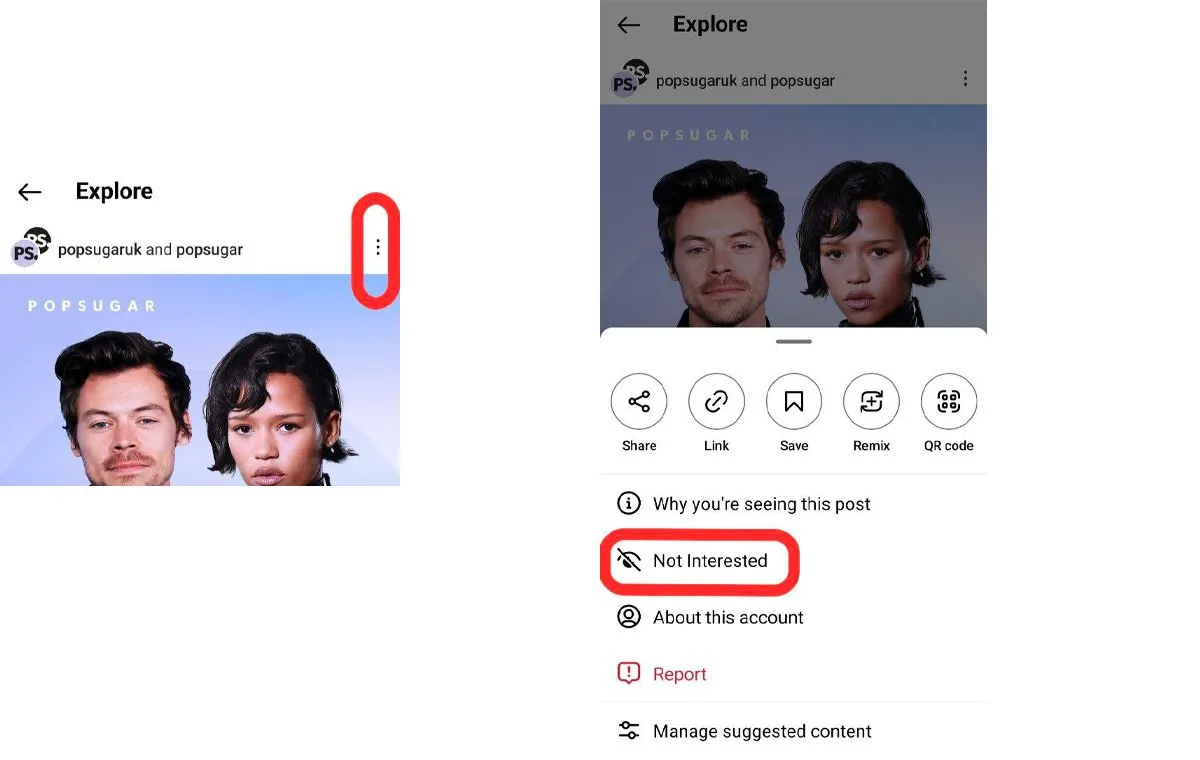
این تنها راه برای ریست کردن اکسپلور با استفاده از خود برنامه اینستاگرام است. پاک کردن سابقه جستجو تاثیری بر محتوای صفحه اکسپلور شما نخواهد داشت.
ریست کردن اکسپلور اینستاگرام: پاک کردن دادههای برنامه

یکی دیگر از روشهای ریست کردن اکسپلور اینستاگرام، پاک کردن دادههای برنامه است. در ادامه به آموزش این موضوع در گوشی اندرویدی و آیفون خواهیم پرداخت.
پاک کردن دادههای برنامه در گوشی اندرویدی
پاک کردن دادههای برنامه اینستاگرام و حافظه پنهان صفحه اکسپلور شما را به طور کامل ریست نمیکند، اما میتواند به شما کمک کند تا اینستاگرام محتوای جدیدتری را که ممکن است ندیده باشید، به شما ارائه دهد.
برای پاک کردن دادههای برنامه به بخش تنظیمات (Setting) گوشی اندرویدی خود بروید. سپس روی آیکون چرخدنده ضربه بزنید تا تنظیمات باز شود. در ادامه راهی apps شوید و اینستاگرام را انتخاب کنید.
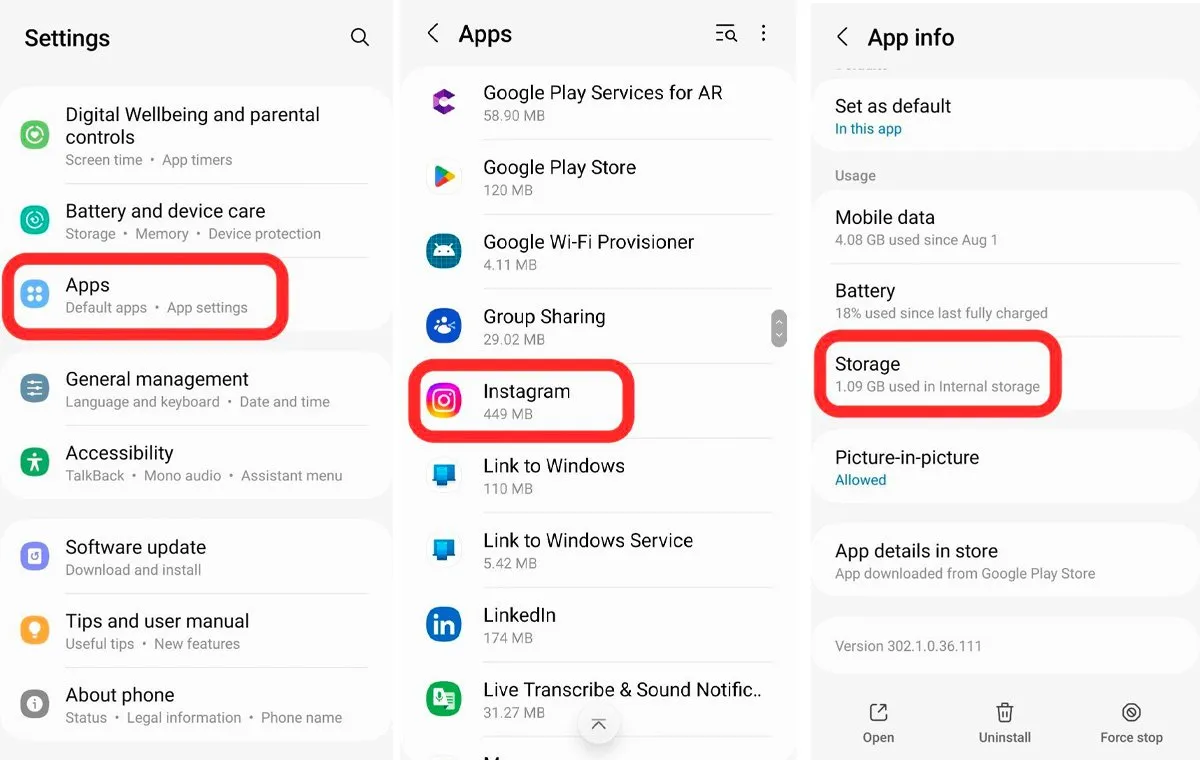
ممکن است لازم باشد ابتدا See all apps را انتخاب کنید. اگر گلکسی سامسونگ دارید، میتوانید اینستاگرام را در قسمت جستجو تایپ کنید تا آن را پیدا کنید. در ادامه روی Storage & cache یا Storage ضربه بزنید. در این بخش، میتوانید فضای اشغال شده توسط برنامه اینستاگرام را در تلفن خود مشاهده کنید. در نهایت روی Clear Cache and/یا Clear Data ضربه بزنید. این دادهها، فایلهای باقیماندهای هستند که در طول زمان ایجاد میشوند و ممکن است شامل بخشی از دادههای شخصی باشد که نشان میدهد چه چیزی در صفحه اکسپلور شما ظاهر میشود.
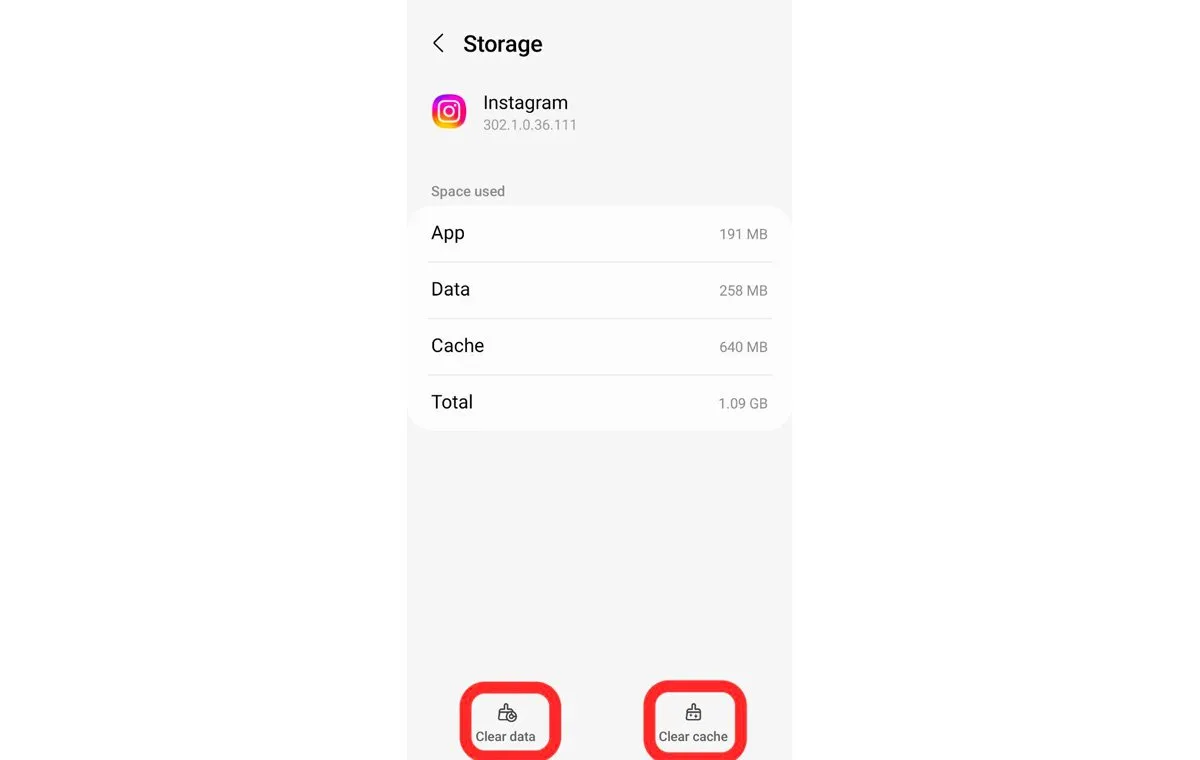
پاک کردن دادهها به احتمال زیاد به ریست کردن اکسپلور اینستاگرام شما کمک میکند، اما به خاطر داشته باشید که این کار تنظیمات برنامه را به طور کامل پاک می کند. پس از پاک کردن دادهها، باید دوباره وارد اینستاگرام شوید.
پاک کردن اطلاعات برنامه در گوشی آیفون
به سراغ پاک کردن اطلاعات در گوشی آیفون میرویم. Setting را در آیفون خود را باز کنید. برخلاف اندروید، نمیتوانید اطلاعات یا حافظه پنهان اینستاگرام خود را بدون حذف و نصب مجدد برنامه پاک کنید. به خاطر داشته باشید که با این کار شما از اینستاگرام خارج می شوید، بنابراین پس از دانلود برنامه باید دوباره وارد شوید. روی General ضربه بزنید.
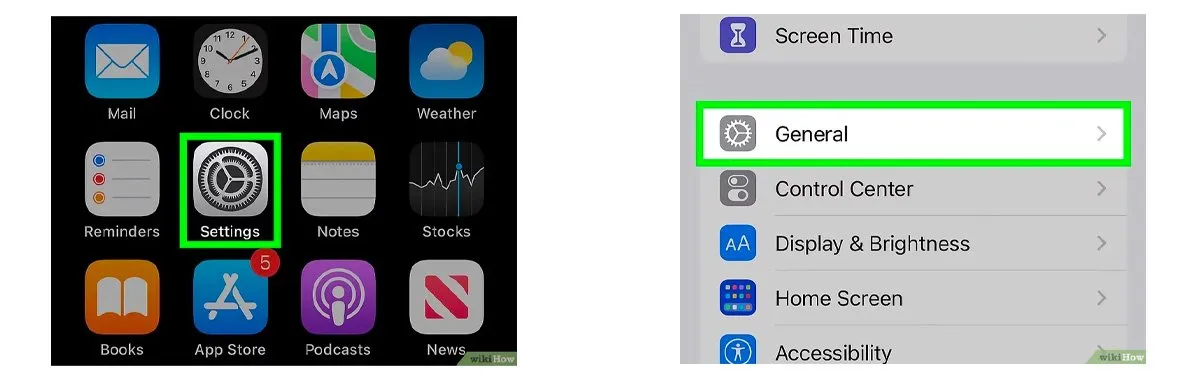
در ادامه راهی iPhone Storage شوید. در این بخش، باید همه برنامههای نصبشده روی گوشی خود را ببینید. به پایین بروید تا اینستاگرام را ببینید و پس از زدن روی Delete App آن را پاک کنید. در ادامه به اپ استور بروید و مجدد برنامه اینستاگرام را نصب کنید.
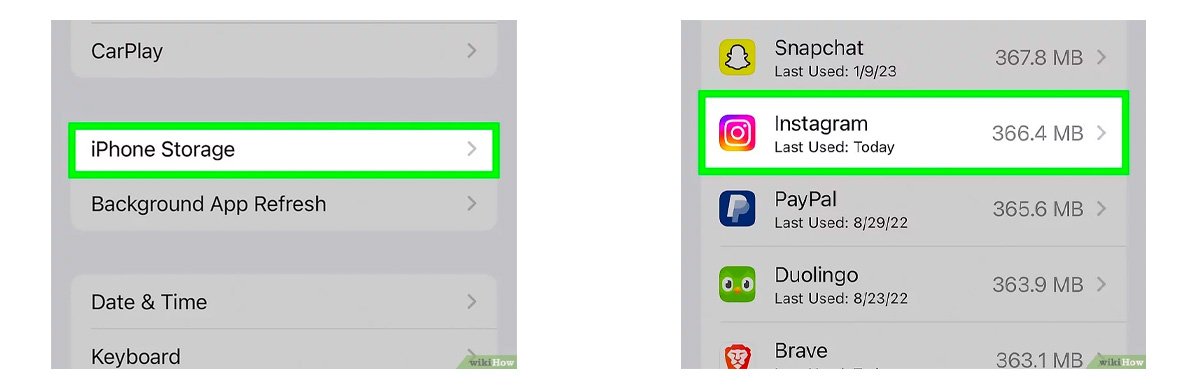
ریست کردن اکسپلور اینستاگرام: پاک کردن تاریخچه
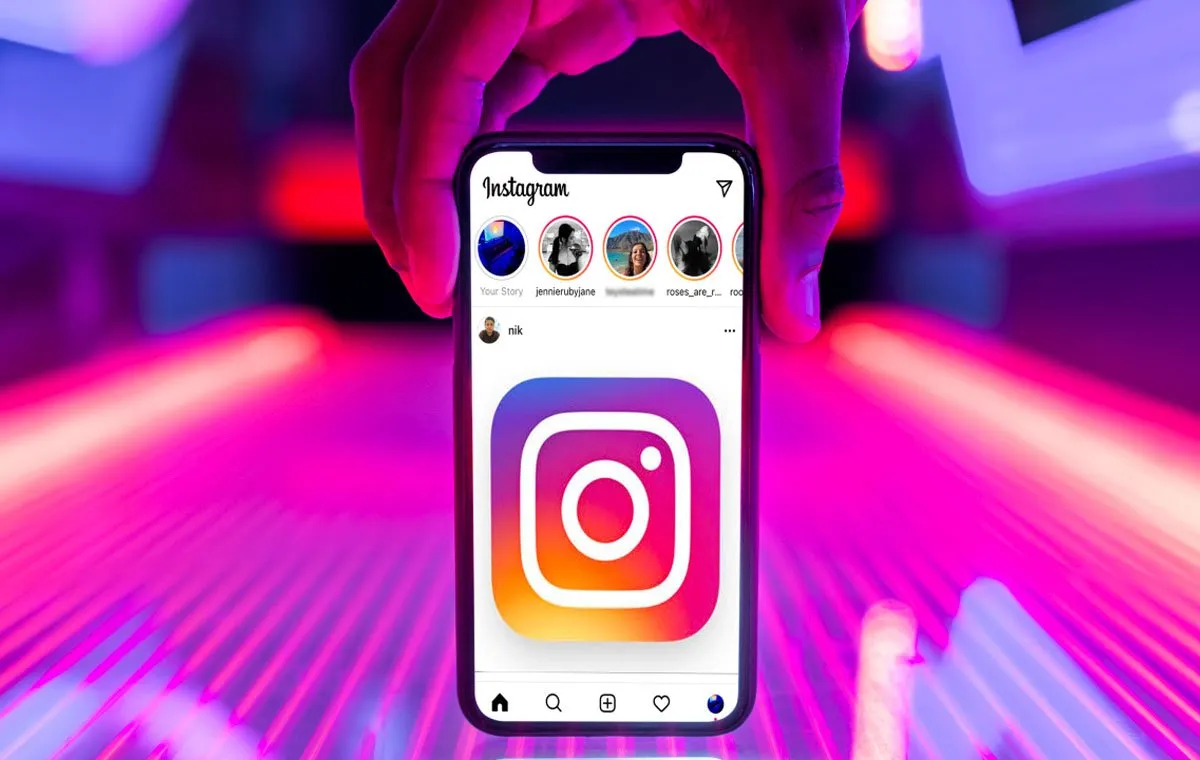
همانطور که قبلا ذکر شد، اینستاگرام تجربه شما را بر اساس تعاملات شما، از جمله اکانت ها و هشتگهایی که جستجو میکنید، شخصیسازی میکند. در اینجا نحوه پاک کردن تاریخچه اینستاگرام برای ریست کردن اکسپلور آموزش داده شده است:
- مرحله اول: اینستاگرام را باز کنید و به پروفایل خود بروید.
- مرحله دوم: روی منوی همبرگر (آیکون سه خط ) در بالا سمت راست ضربه بزنید و Settings and privacy را انتخاب و راهی Accounts Center شوید.
- مرحله سوم: سپس روی Your information and permissions ضربه بزنید.
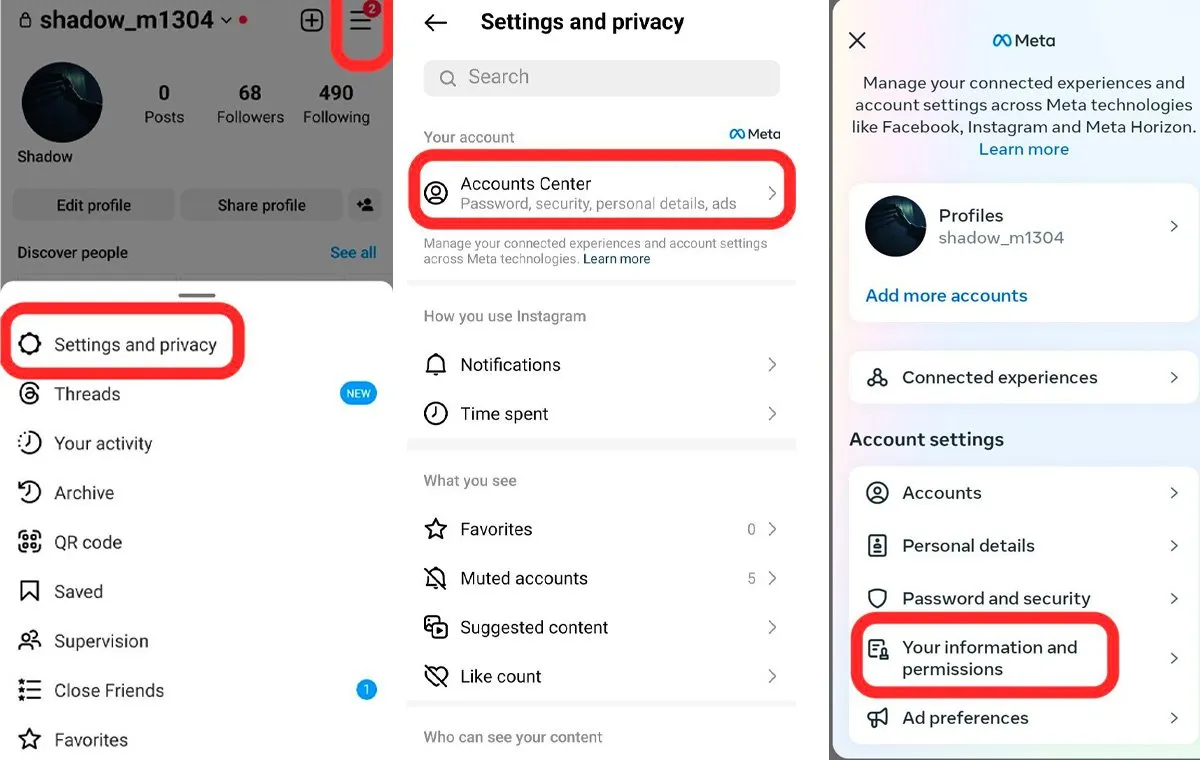
- مرحله چهارم: Search history را انتخاب کنید.
- مرحله پنجم: در نهایت Clear all searches را انتخاب کنید.
توجه: همچنین میتوانید روی حساب خود وارد قسمت Your accounts & profiles شوید تا جستجوهای خود را به صورت انتخابی و دستی حذف کنید.
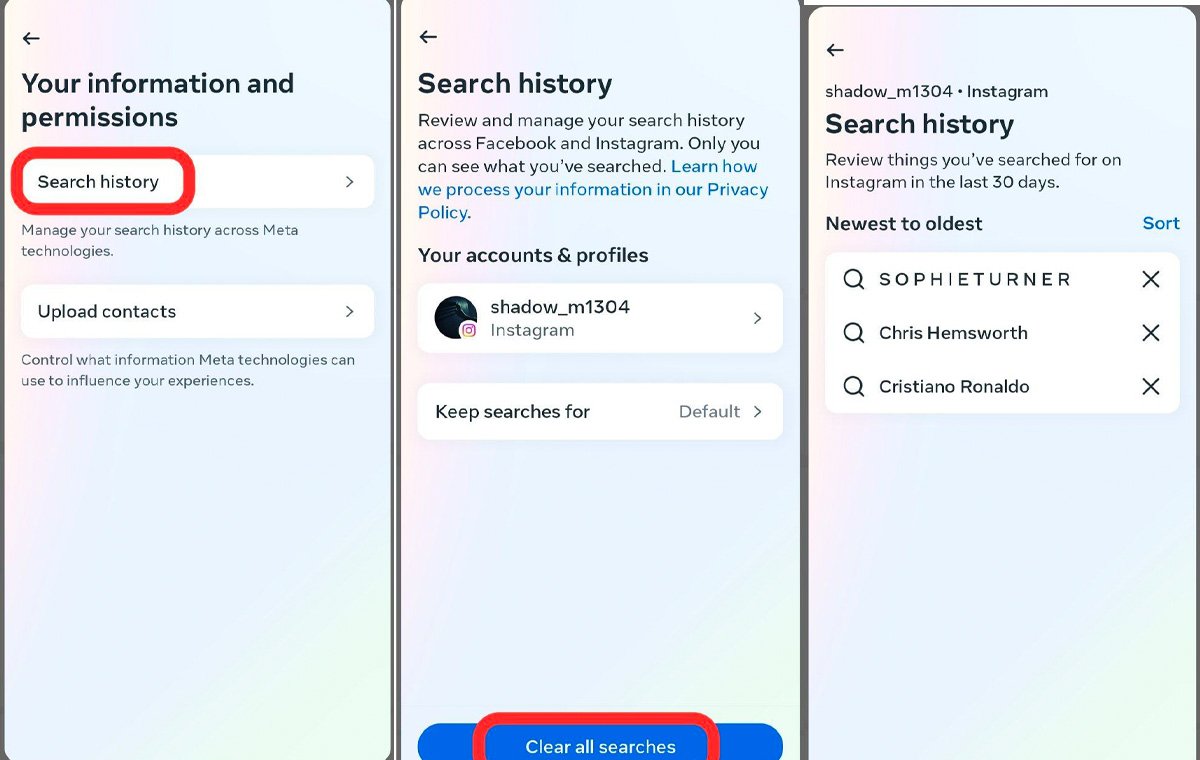
علاوه بر این، شما میتوانید روی Keep searches for ضربه بزنید و مدت زمان مورد نظر خود را انتخاب کنید: ۳ روز، ۷ روز یا ۱۴ روز. به این ترتیب مشخص می:نید که تاریخچه سرچهای شما چند روز ذخیره شود. برای مثال با انتخاب۱۴ روز تاریخچه بررسی شما به مدت ۱۴ روز در حافظه اپ میماند. همچنین، میتوانید گزینه Default را انتخاب کنید، که نتایج جست و جوی شما را به مدت ۳۰ روز حفظ میکند.
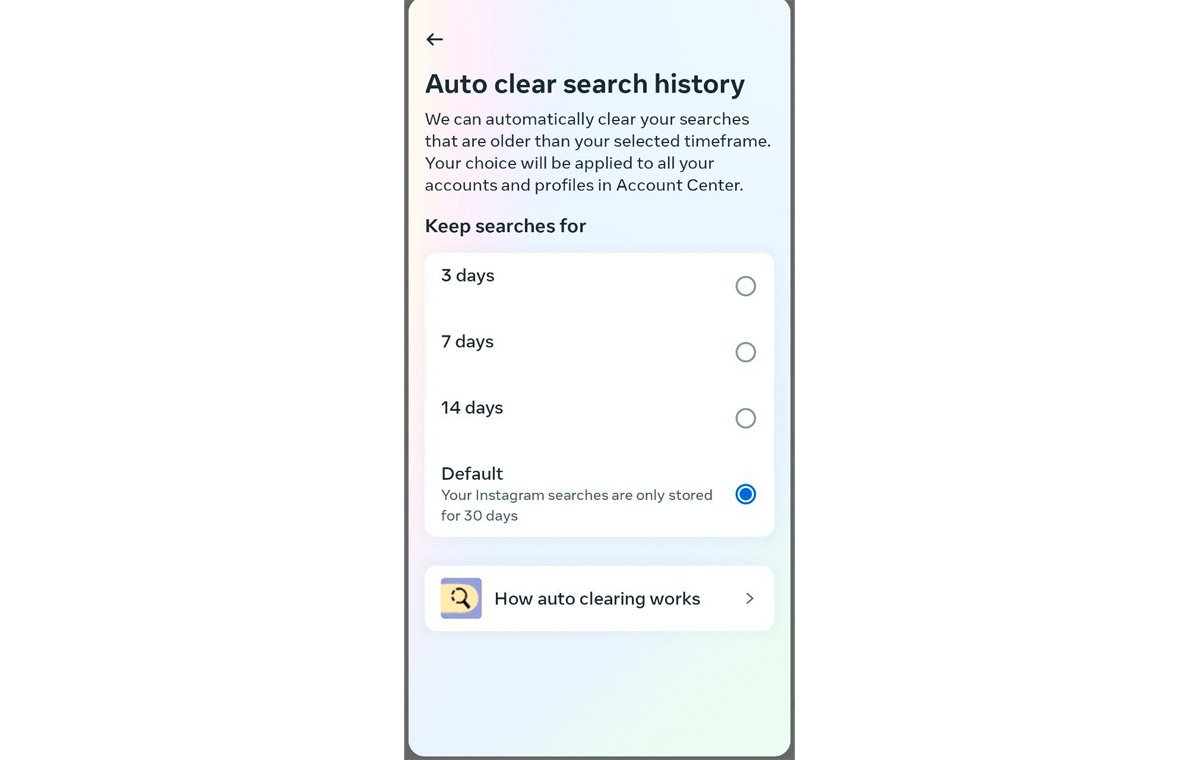
تنظیمات جدید برای IG

هنگام جستوجو در تنظیمات اکسپلور اینستاگرام، گزینهای وجود دارد که به شما امکان میدهد آنچه را که در صفحه اکسپلور خود میبینید کنترل کنید. در این بخش به بررسی بخشهای مختلف خواهیم پرداخت:
- مرحله اول: اینستاگرام را باز کنید و به پروفایل خود بروید.
- مرحله دوم: روی منوی همبرگر (آیکون سه خط ) در بالا سمت راست ضربه بزنید و راهی Settings and privacy شوید. سپس روی Accounts Center کلیک کنید.
- مرحله سوم: در بخش What you see گزینه Suggested content را انتخاب کنید.
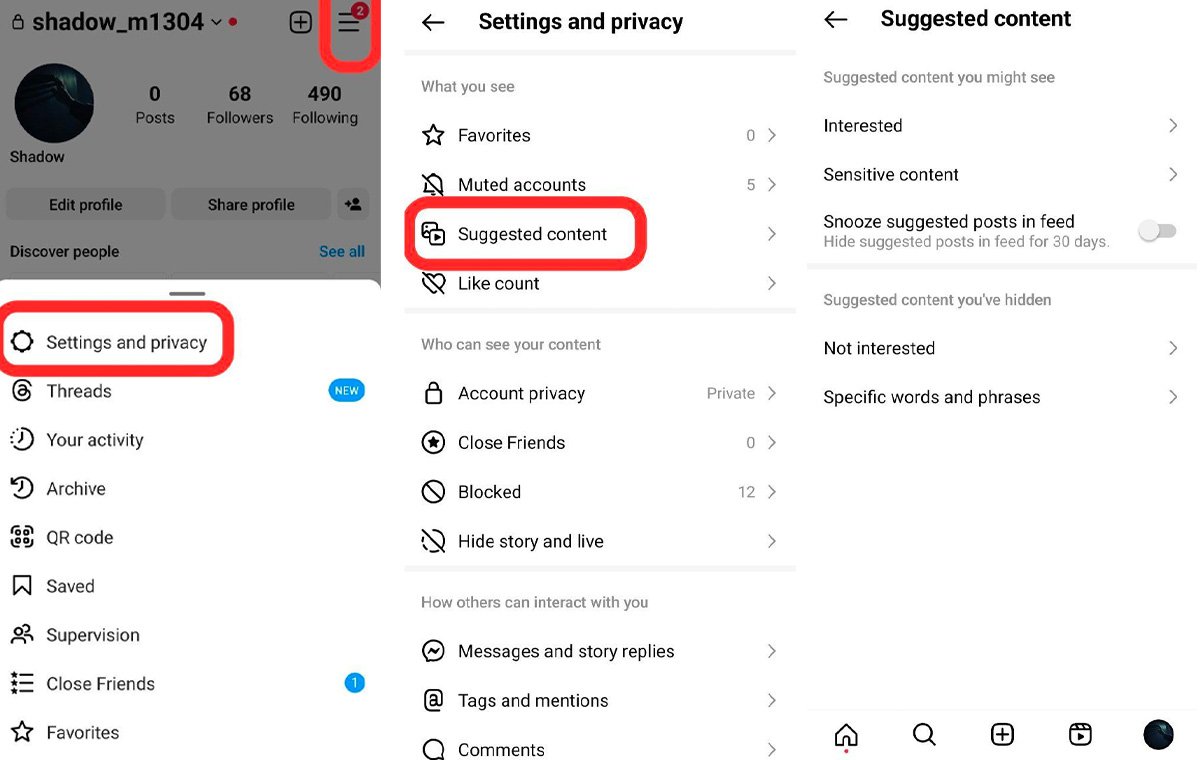
در این قسمت ۵ گزینه مختلف وجود دارد که به ترتیب آنها را بررسی خواهیم کرد.
انتخاب پست به عنوان Interested
در این بخش، میتوانید همه پستهایی را که به عنوان Interested علامتگذاری کردهاید را ببینید. اینستاگرام محتوای مشابه با این بخش را به شما نشان میدهد. اگر میخواهید تعدادی را حذف کنید:
- مرحله اول: روی Select در بالا سمت راست ضربه بزنید.
- مرحله دوم: سپس مواردی را که میخواهید حذف کنید انتخاب کنید و روی Remove در پایین ضربه بزنید.
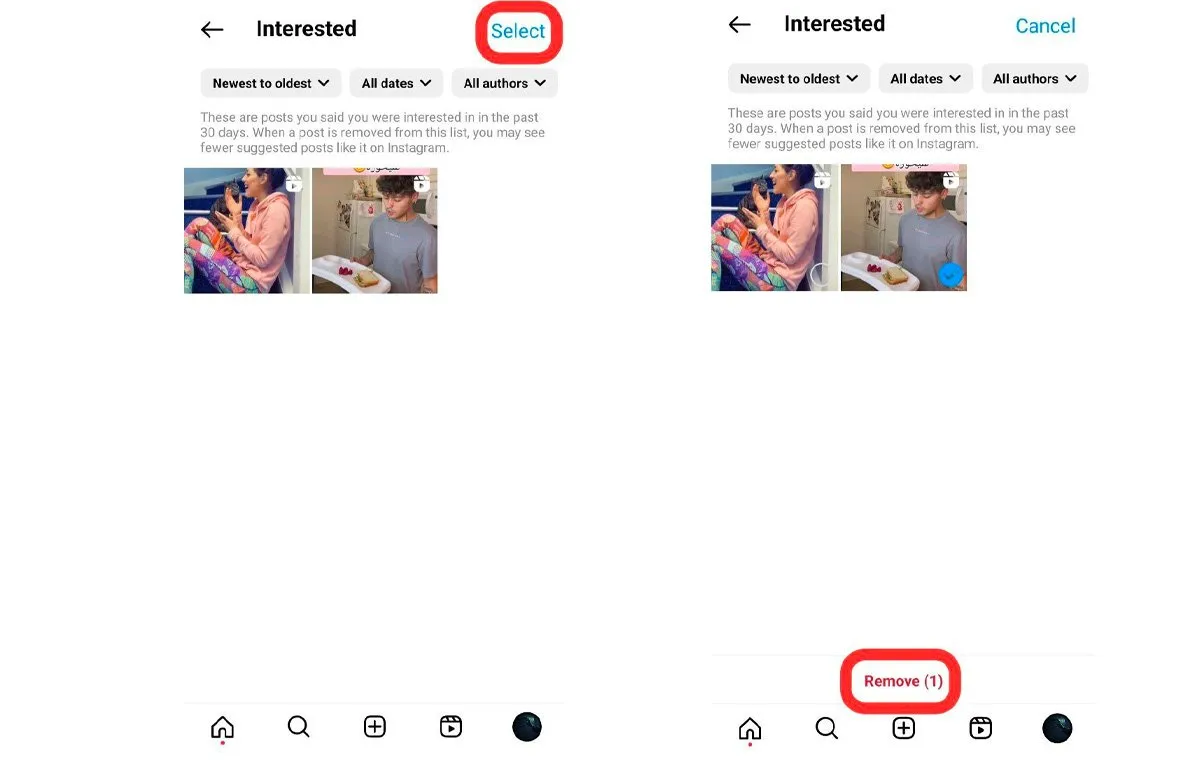
به این ترتیب، ممکن است محتوای مشابهای را که قبلا دیده بودید مشاهده نکنید.
ریست کردن اکسپلور اینستاگرام: محتوای حساس
این گزینه به شما امکان میدهد میزان محتوای حساسی که میبینی را بر اساس ترجیحات خود بین More، Standard یا Less انتخاب کنید. بنابراین، اگر پستهای موجود در بخش اکسپلور اینستاگرام خود را نامناسب میدانید و از ویدیوها یا تصاویر حاوی محتوای حساس ناراحت میشوید، میتوانید گزینه Less را برای کاهش نمایش چنین محتوایی انتخاب کنید.
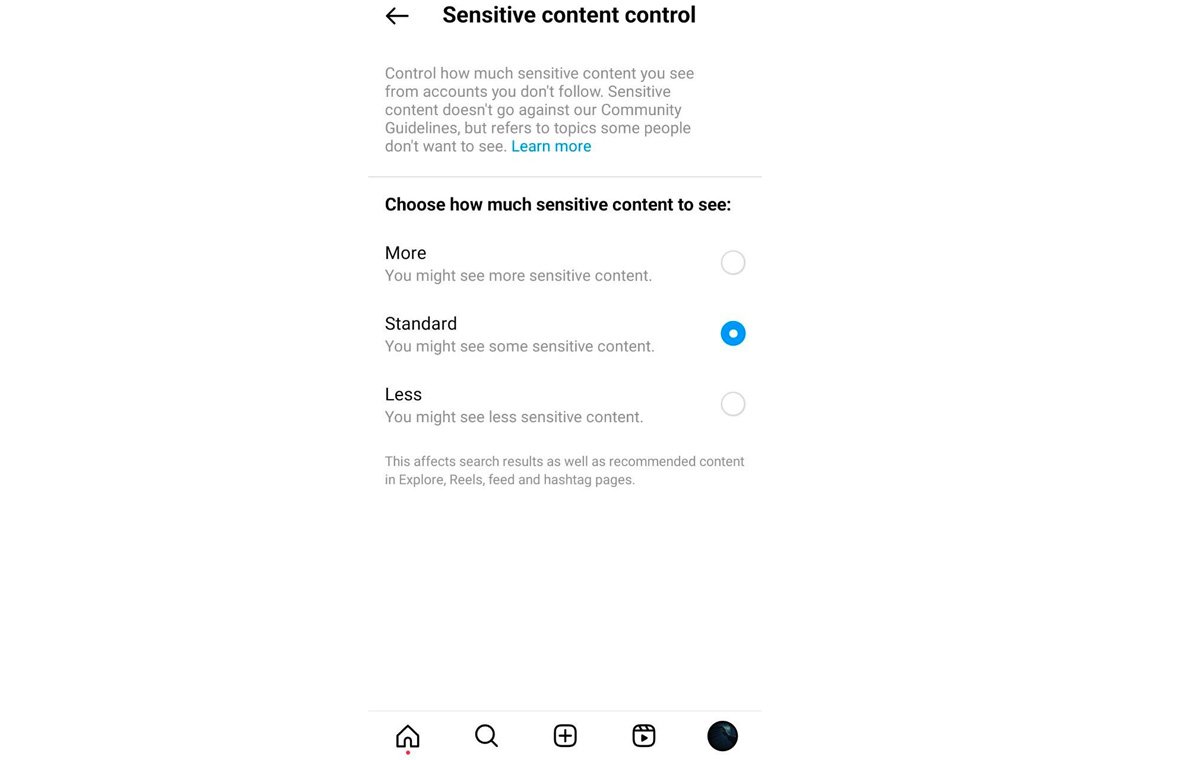
به تعویق انداختن پستهای جدید
گزینه سوم در لیست، Snooze Suggested Posts In Feed است. توجه داشته باشید که علاوه بر صفحه اکسپلور، اینستاگرام محتواهای اکانتهایی که در صفحه اصلی خود دنبال نمیکنید را نیز نمایش میدهد. با فعال کردن این گزینه میتوانید به مدت ۳۰ روز پستهای پیشنهادی را در صفحه خود مخفی کنید.
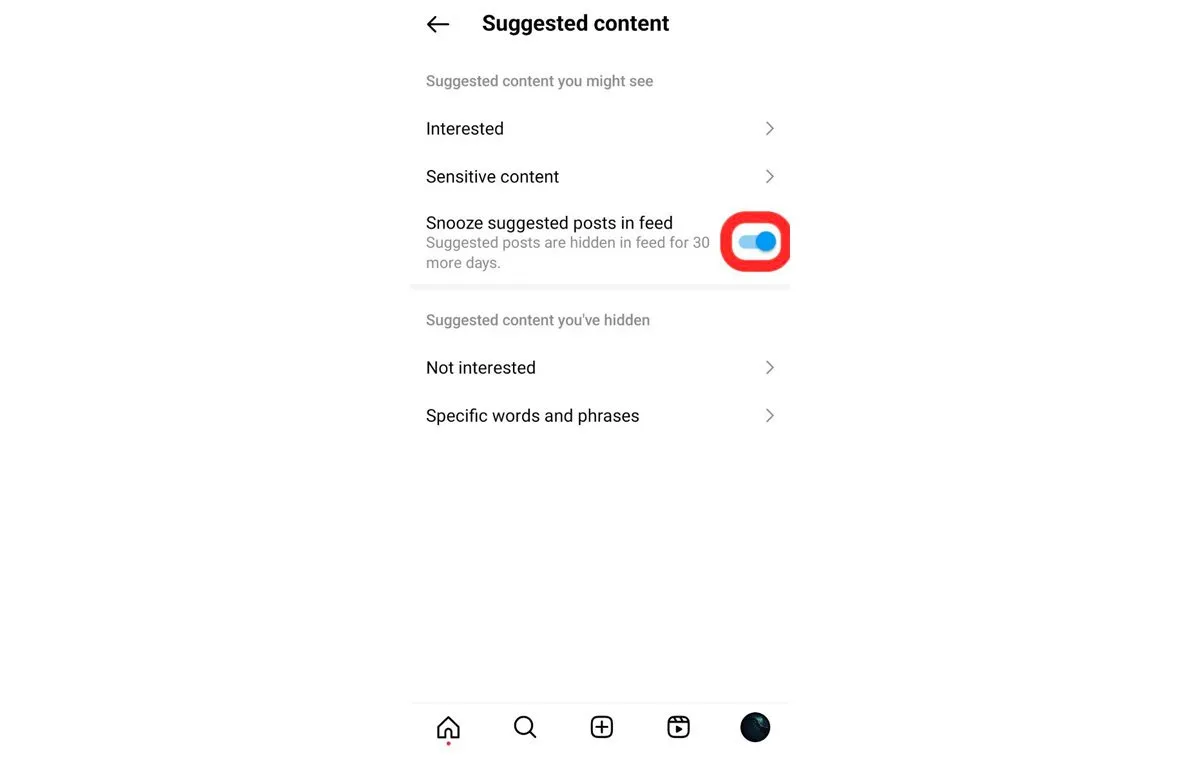
انتخاب پست به عنوان Not Interested
در این بخش، میتوانید پستهایی را که قبلاً بهعنوان Interested علامتگذاری کردهاید، پیدا کنید. با این حال، اگر نظرتان تغییر کرده و میخواهید محتوایی را ببینید که زمانی برایتان جالب نبود، میتوانید مسیر زیر را دنبال کنید: ابتدا روی Select در بخش بالا سمت راست ضربه بزنید.
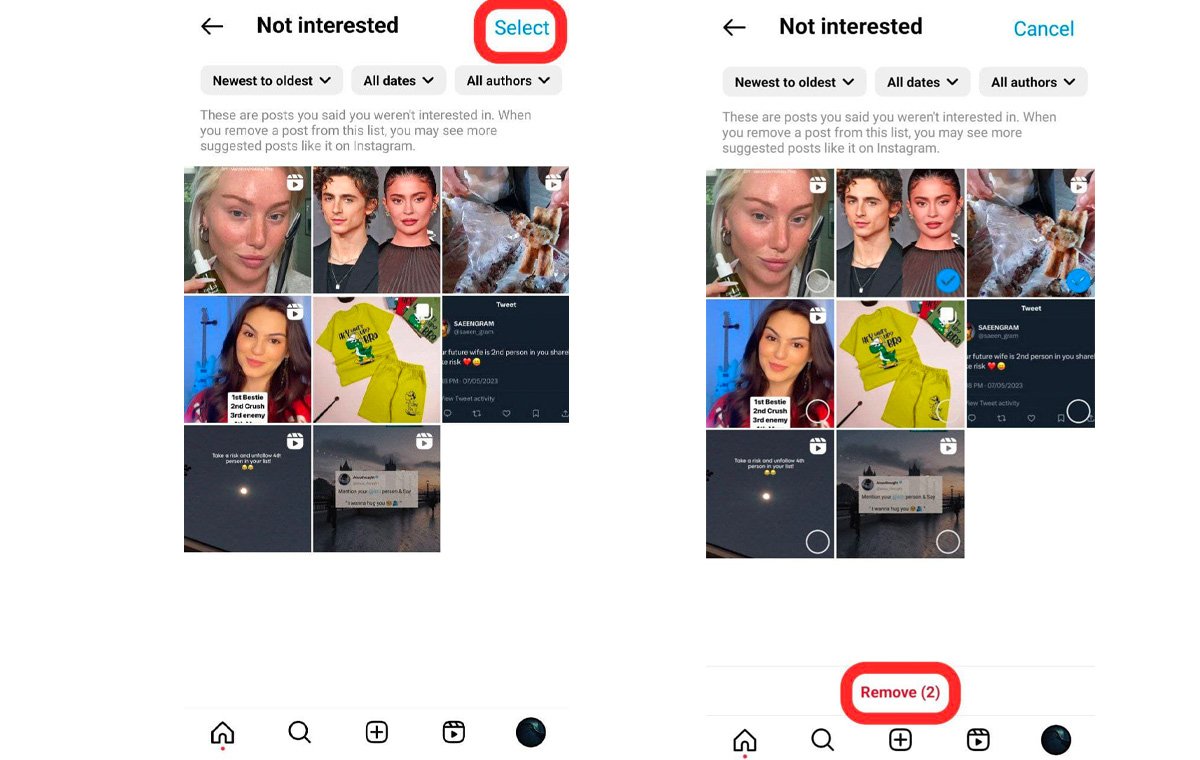
سپس مواردی را که میخواهید بازیابی کنید را انتخاب و روی Remove در پایین صفحه ضربه بزنید.
کلمات و عبارات خاص
در بخش آخر، گزینهای وجود دارد که به کمک آن میتوانید کلمات، عبارات یا ایموجیهای مختلفی را که ترجیح میدهید نبینید، مشخص کنید. در نتیجه، محتوای حاوی این کلمات، عبارات یا ایموجیهای خاص دیگر برای شما نمایش داده نمیشود.
ریست کردن اکسپلور اینستاگرام؛ سخن پایانی
در این مقاله به روشهای مختلف برای ریست کردن اکسپلور اینستاگرام پرداختیم. اینستاگرام سعی میکند چیزهایی را به شما نشان دهد که دوست دارید، اما میتوانید کنترل بیشتری روی محتوای نمایش داده شده، داشته باشید. به یاد داشته باشید، اکسپلور اینستاگرام میتواند بر اساس کارهایی که در برنامه انجام میدهید تغییر کند، بنابراین شما میتوانید با روشهای ذکر شده در این مقاله از کار با این برنامه لذت بیشتری ببرید. امیدواریم این مطلب برای شما مفید بوده باشد. خواهشمند است نظرات و تجربیات خود در استفاده از این روشها را با ما و سایر کاربران سرویس یازده از طریق کامنت به اشتراک بگذارید.